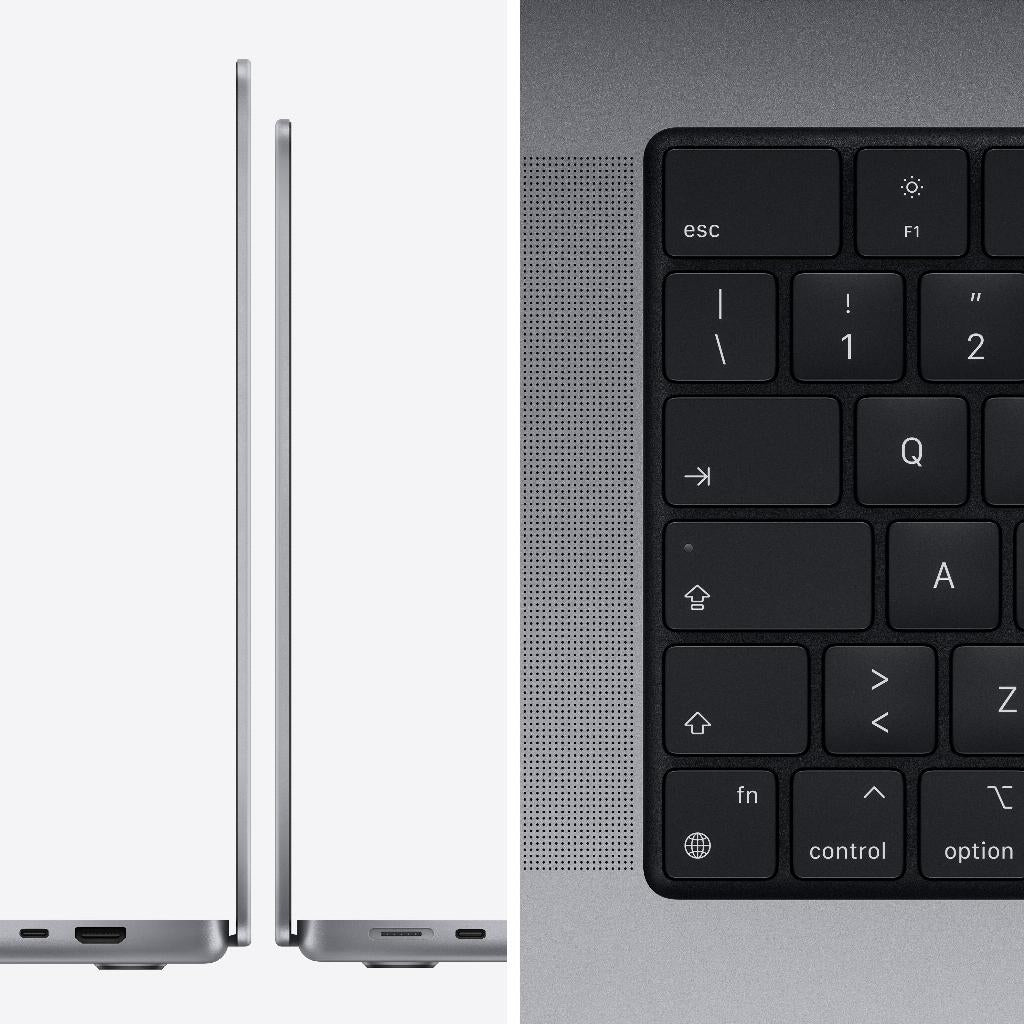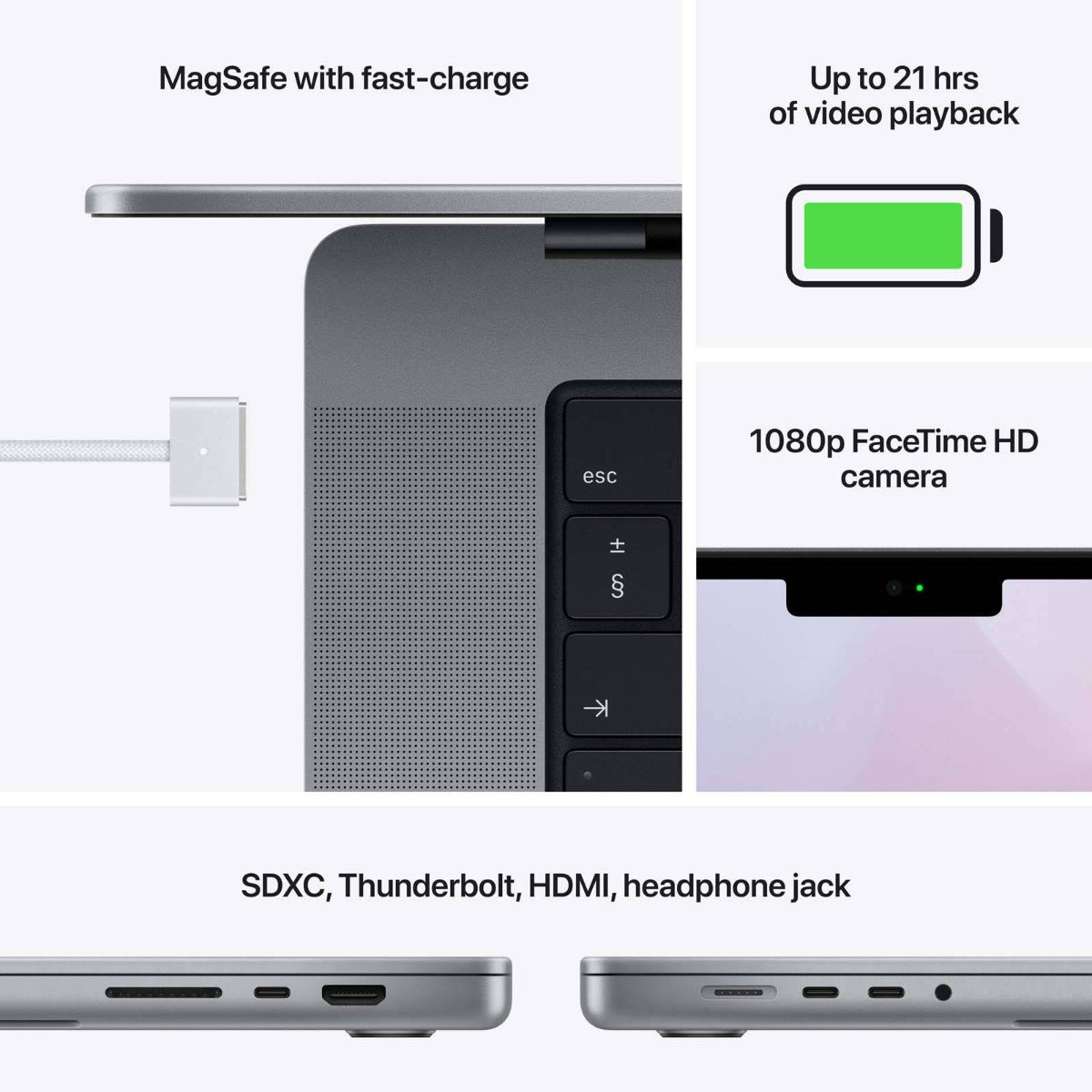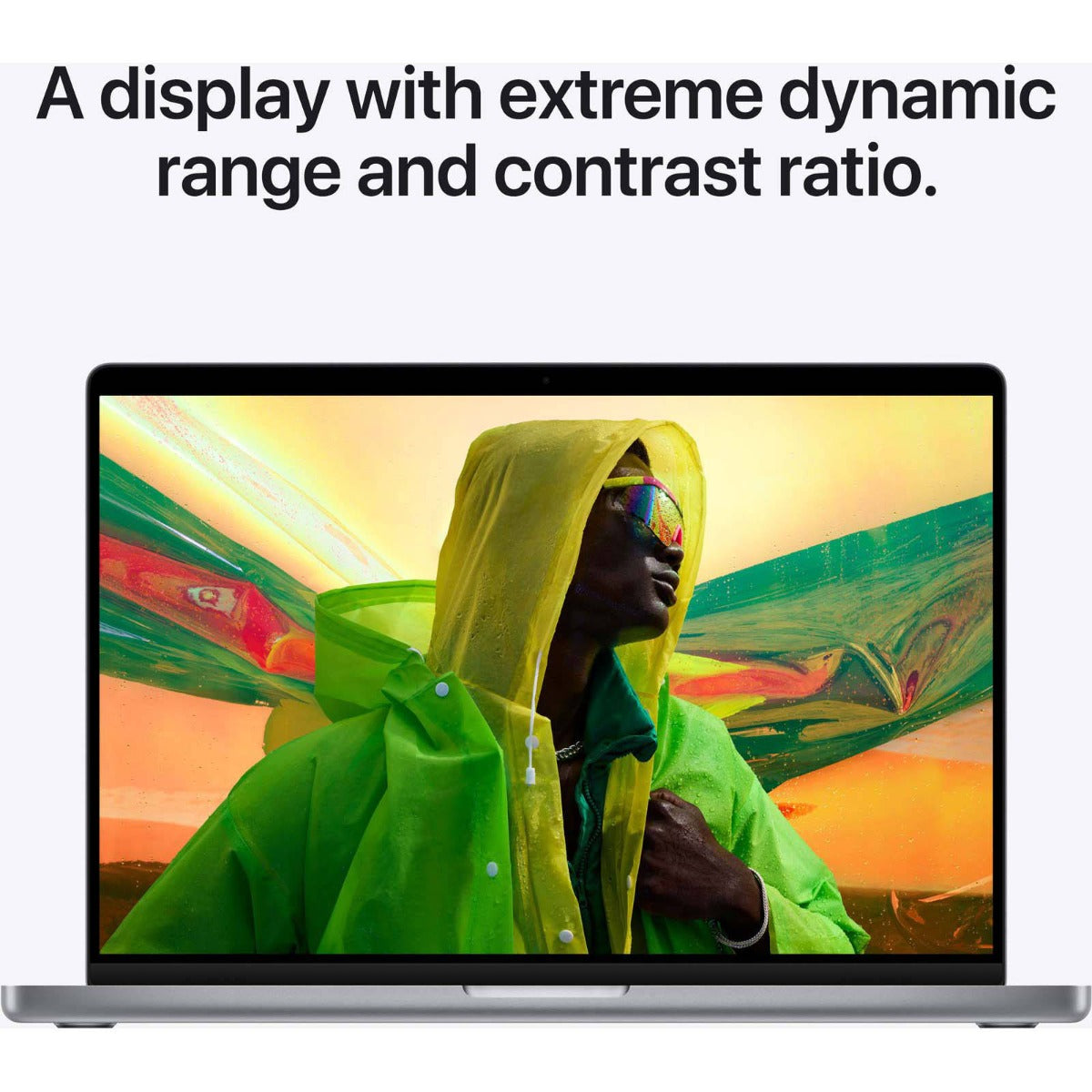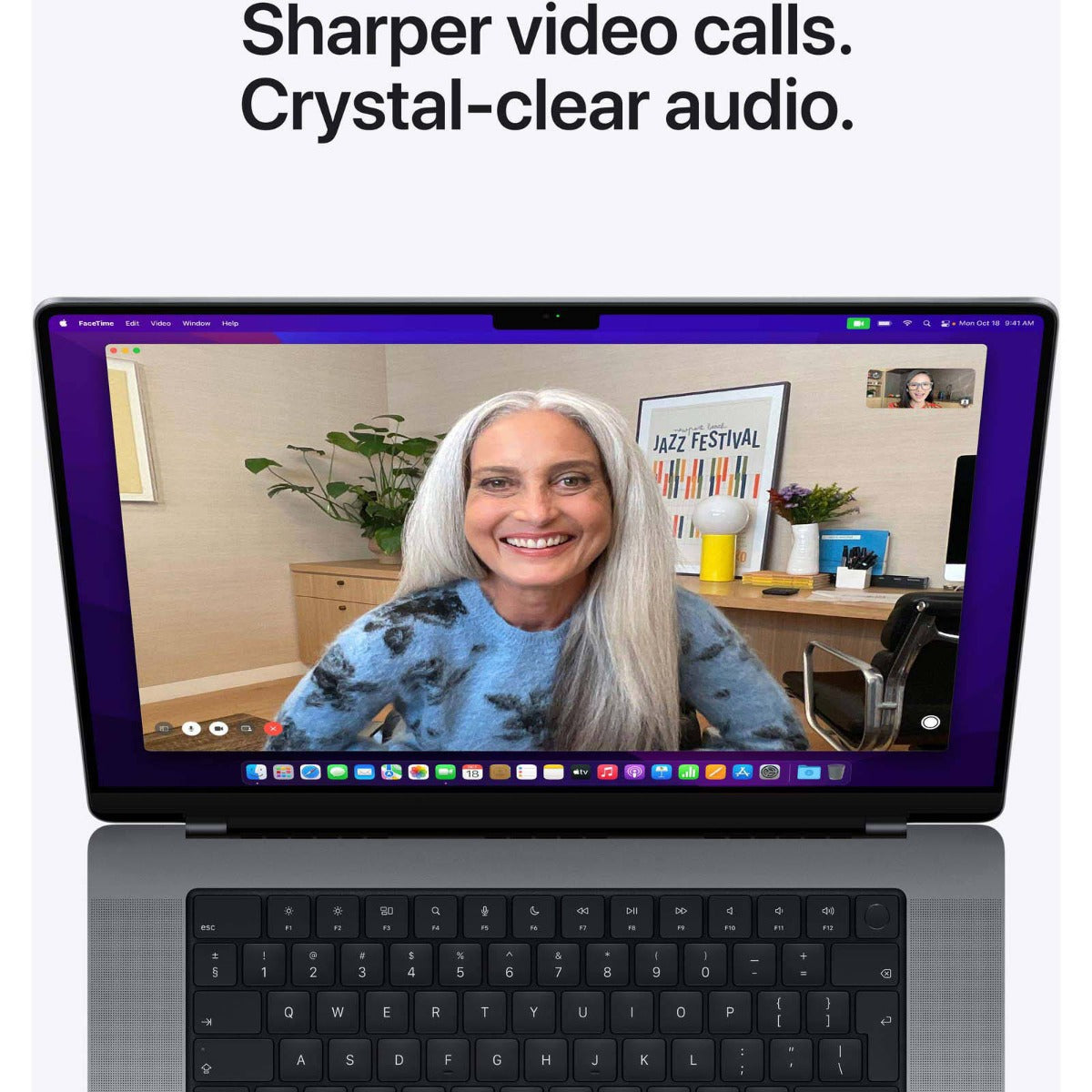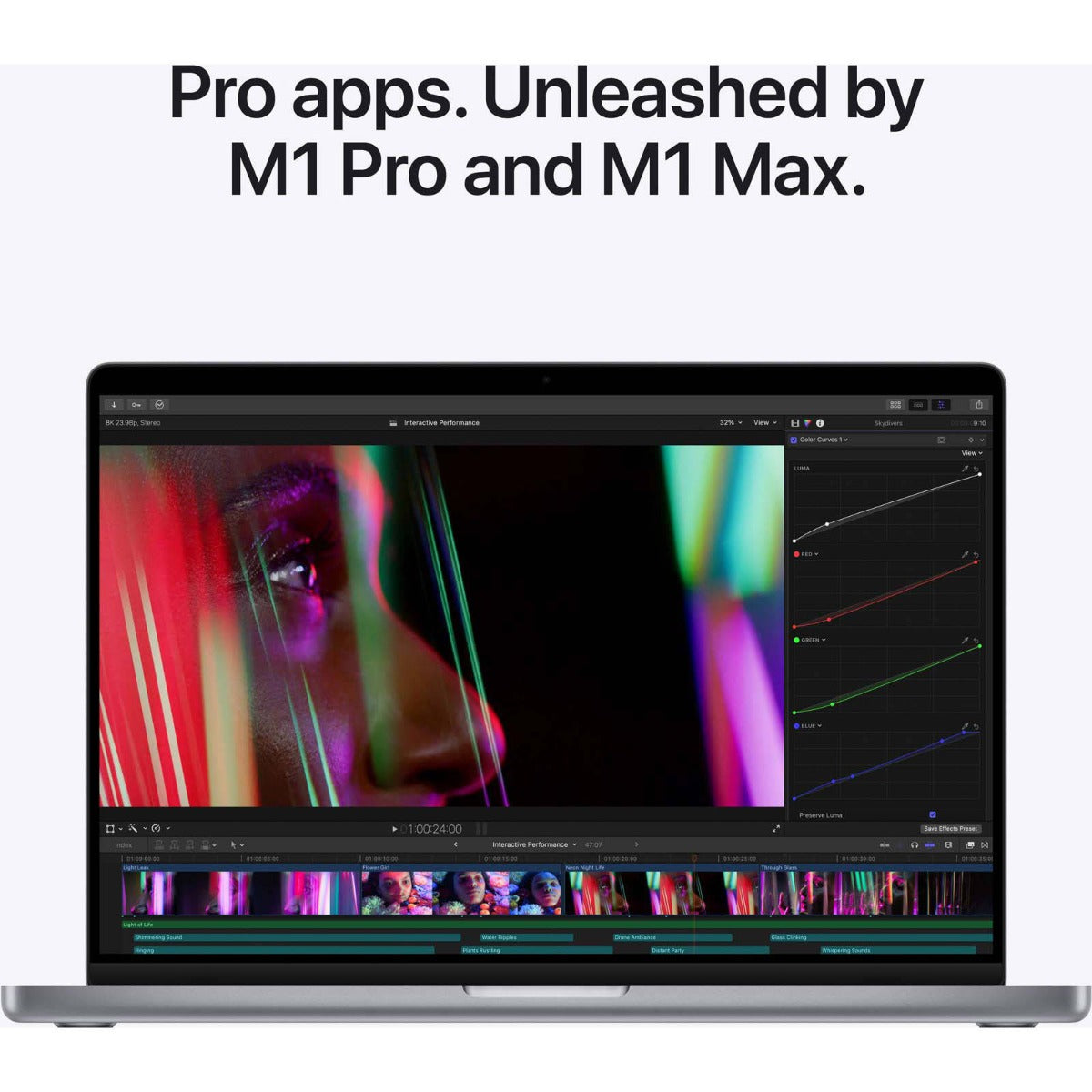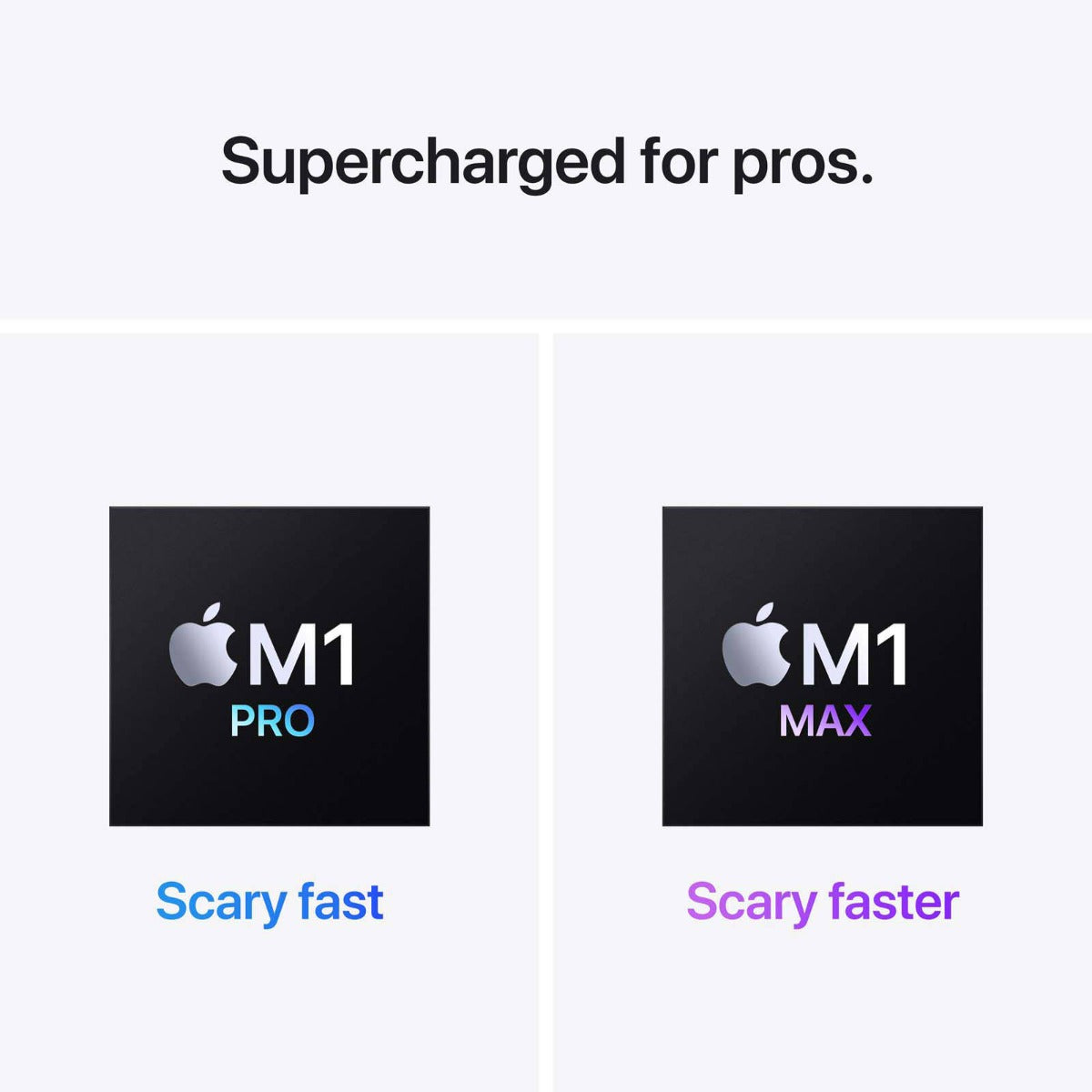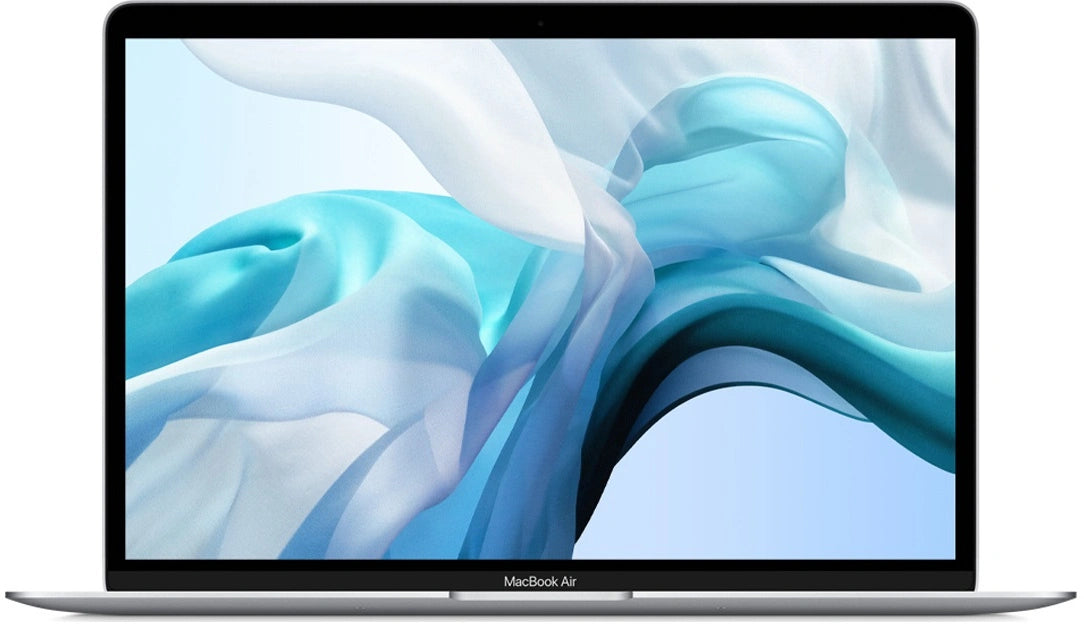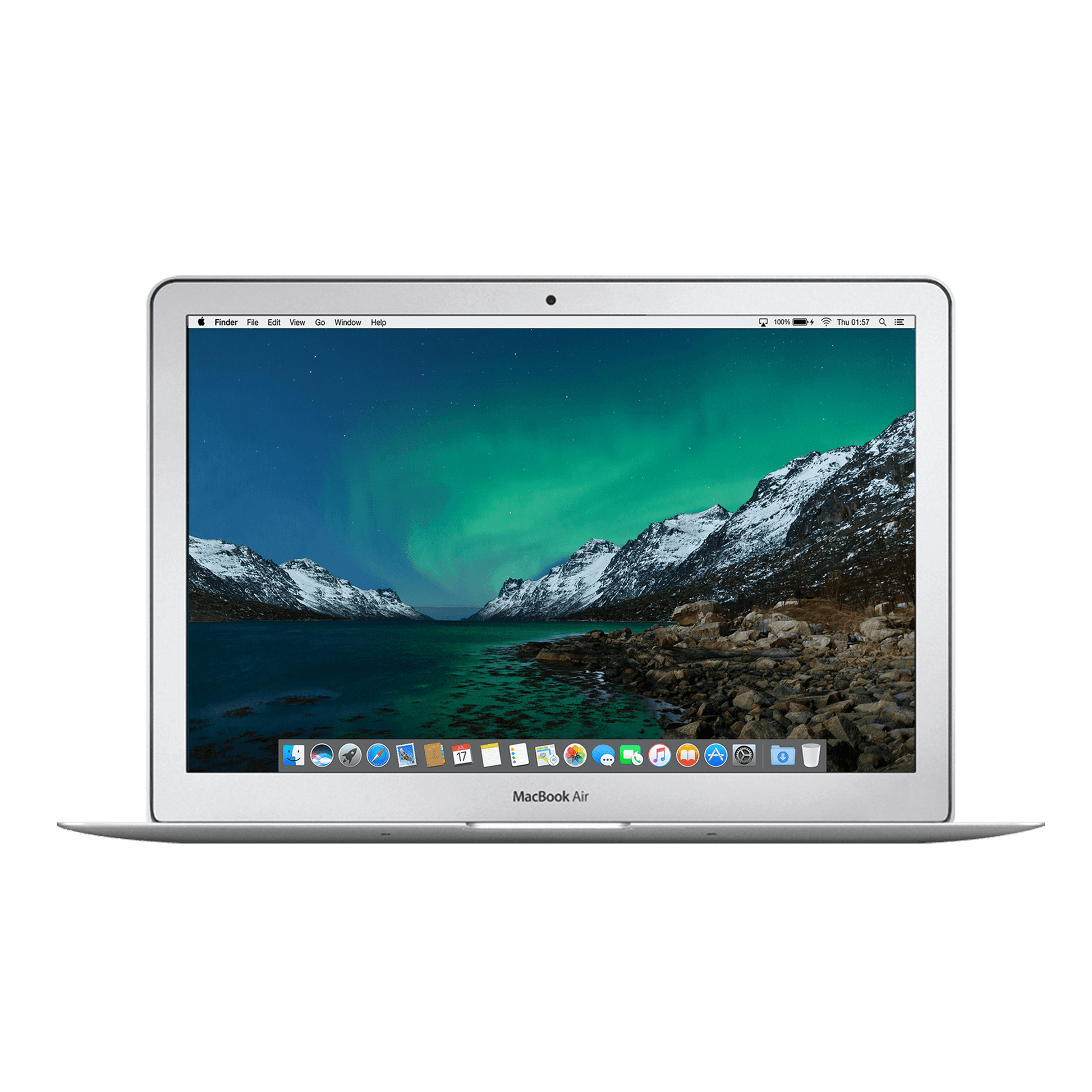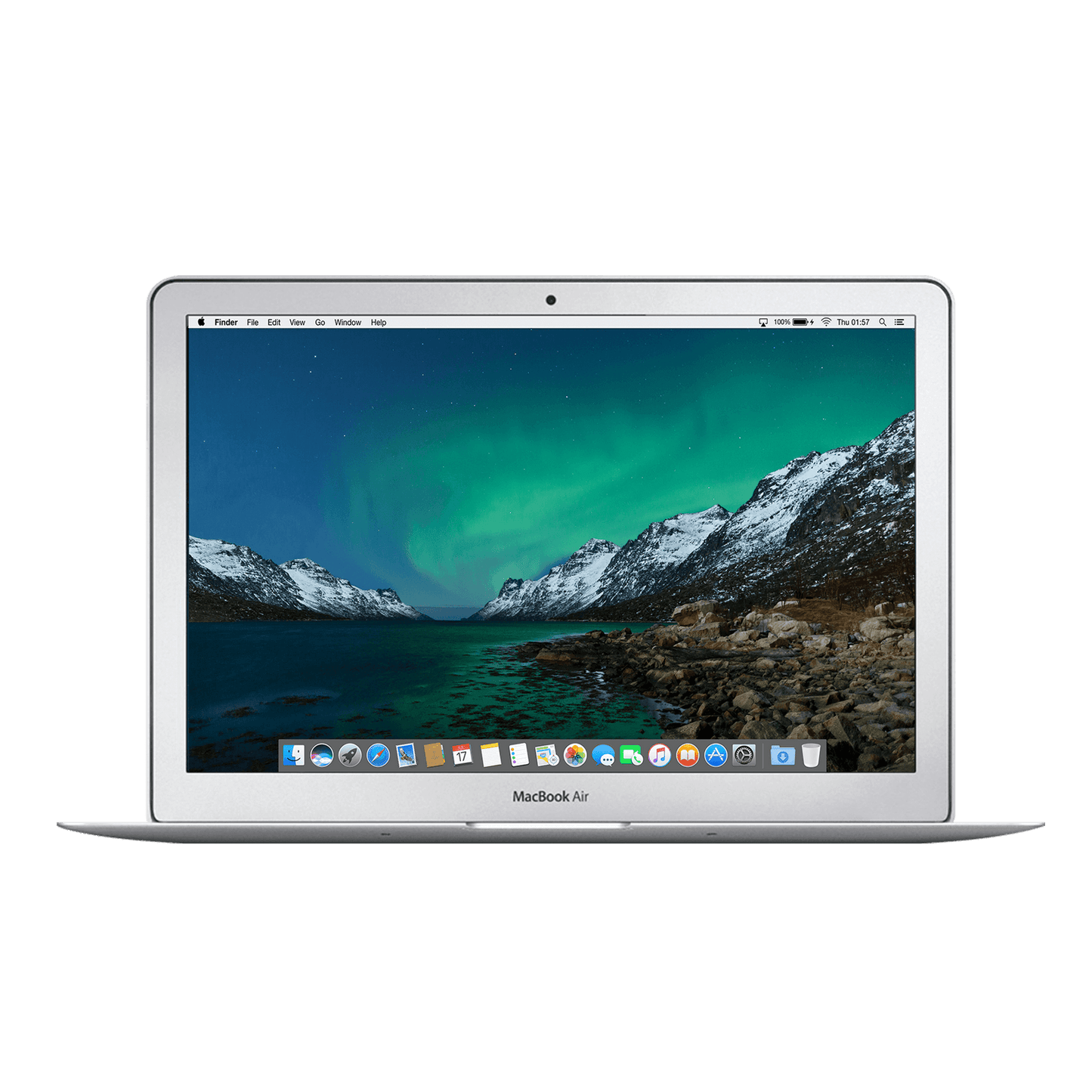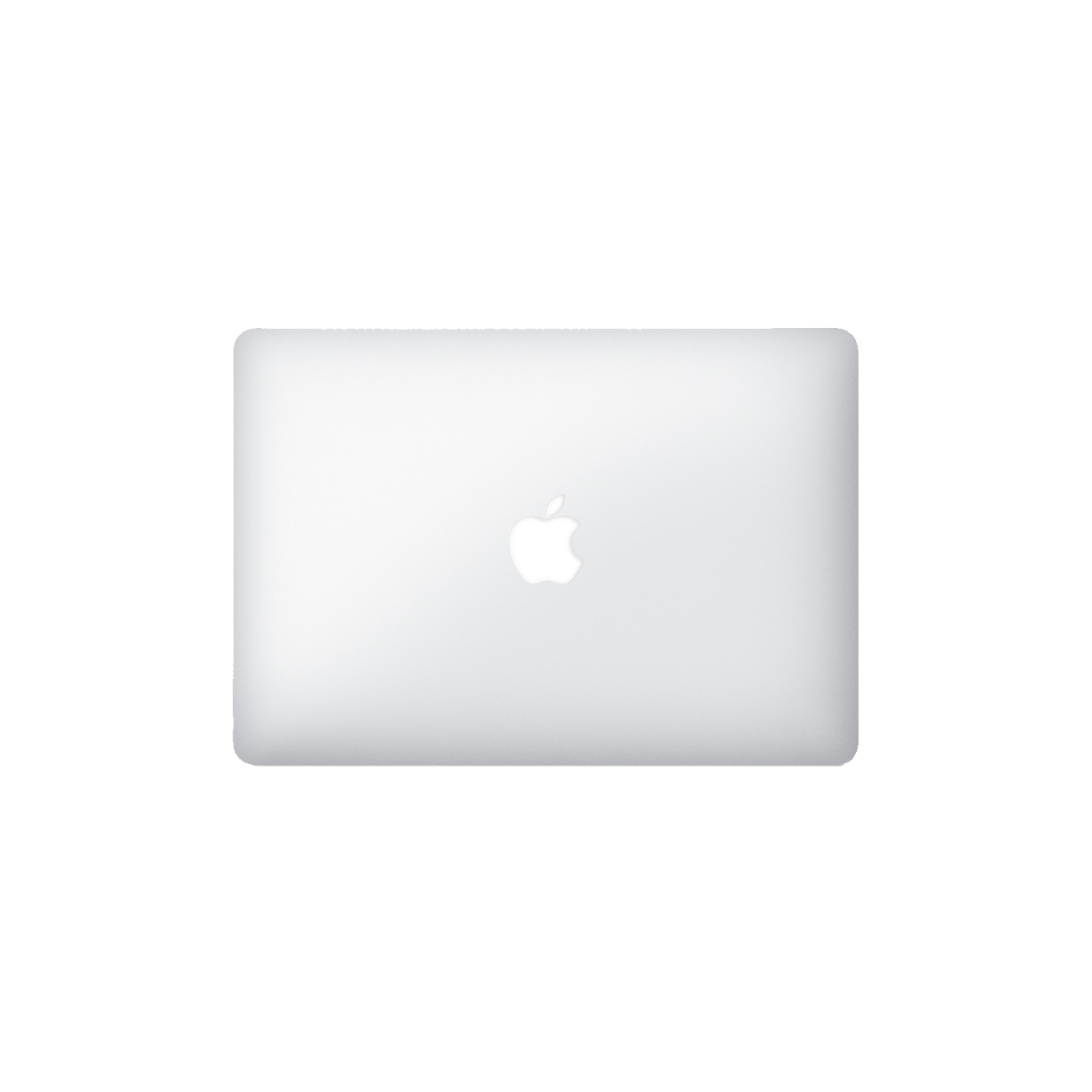iCloud-tips van leapp
We beginnen bij het begin: wat is iCloud precies en wat kun je ermee? iCloud is een cloudopslag- en computerdienst van Apple, waarmee je je data, zoals foto's, video's, documenten en muziek, veilig online kunt opslaan. Hierdoor heb je altijd en overal toegang tot je bestanden, zolang je een internetverbinding hebt. Bovendien synchroniseert iCloud automatisch gegevens tussen al je Apple-apparaten, zoals iPhone, iPad en Mac, wat betekent dat je bijvoorbeeld een foto die je met je iPhone maakt, direct op je iPad en Mac kunt bekijken.
Om je iCloud-opslag efficiënt te beheren, is het belangrijk om regelmatig je opslagruimte te controleren en onnodige bestanden te verwijderen. Begin met het verwijderen van oude foto's en video's die je niet meer nodig hebt, of verplaats ze naar een externe harde schijf. Daarnaast kun je ook grote bijlagen in je e-mail en overbodige documenten opschonen. Gebruik de functie 'Opslag beheren' in de instellingen van je apparaat om inzicht te krijgen in welke apps de meeste ruimte innemen en bepaal of je bepaalde gegevens echt in de cloud moet bewaren.
Bij technische problemen met iCloud, zoals synchronisatieproblemen of verbindingsfouten, zijn er verschillende stappen die je kunt ondernemen. Zorg eerst dat je apparaat is verbonden met een stabiele internetverbinding. Controleer vervolgens of je de nieuwste software-update hebt geïnstalleerd, aangezien updates vaak bugfixes bevatten. Log daarna uit en weer in op je iCloud-account om de verbinding te resetten. Mocht het probleem aanhouden, dan kun je proberen je apparaat opnieuw op te starten of contact opnemen met de Apple Support voor verdere hulp.